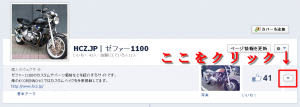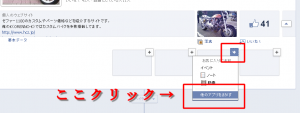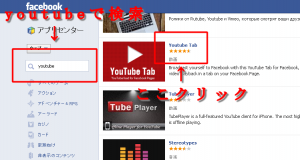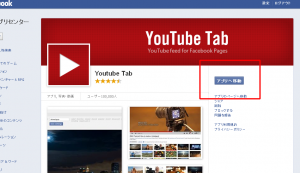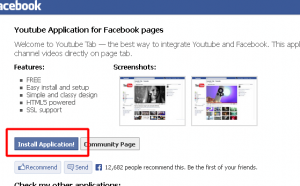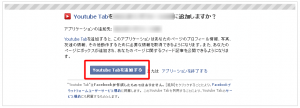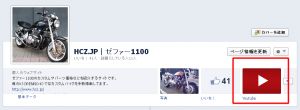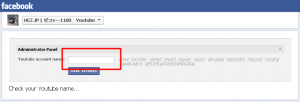facebookページのページタブに「YouTube Tab」を設定
2013年9月6日
facebookページのページタブに「Youtube Tab」を設置する方法です。
生意気にも、まだFBのシステムを把握したいない私ではありますが、
設置はいたって簡単なので、ざぁーっと説明します。
今回の意図として、YouTubeに投稿した自作動画をFacebookページのお気に入りに動
画集として表示させる。
1. ログイン後、カバー画像右下のアプリのサムネイルのはじにある三角「▼」を
クリック。
2. 角に「+」のある四角い枠が4つ出現するので、どれでもいいから「+」をクリッ
クし、他のアプリをさがす
3. アプリセンターが表示されるので、「アプリを検索」で[youtube」を検索し表示
された「YouTube Tab」を選択。
4. 「アプリを選択」
5. 「Install Application」クリック
6. Youtube Tabを追加する
7. アプリが追加されたことが確認できる。そのアプリ「YouTube」をクリック
8. 右端の三角「▼」を選択
9. Youtube account name:××× ユーチューブのアカウントを記述し、
「Save Setting」で設定終了。今回は自分のアカウント「MrHizirida」を
記述しました。
どうですか?簡単に設定できたでしょ。
※ 設定後も追加したアプリ「youtube tab」の「Administrator Panel」をめくると
アカウントは変更できます。
以上